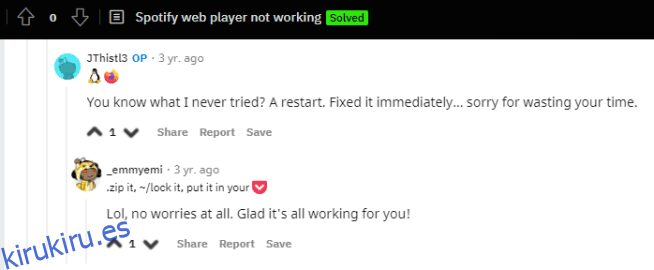Estén atentos para solucionar el problema de que su reproductor web de Spotify no funciona de inmediato.
Yo, por mi parte, amo las aplicaciones web. Obviamente no necesitan instalación y son multiplataforma.
Además, no ralentizan nuestros sistemas y nos ayudan a saltarnos las aplicaciones nativas para todo.
Un ejemplo de ello es el reproductor web de Spotify. Y estamos aquí para encontrar formas de hacer que eso vuelva a funcionar.
Si aún no lo has usado, pruébalo en open.spotify.com.
Esta versión web tiene casi todas las características de una aplicación nativa. Solo falla en algunos, como la capacidad de descarga.
De todos modos, es una opción portátil que muchos adoran. Entonces, comenzaré a solucionar el problema para que vuelvas a encarrilarte.
Tabla de contenido
Spotify Web Player no funciona: correcciones generales
Antes de profundizar, prueba estos:
- Verifique la conexión de red: esto parece estúpido pero sucede de todos modos. Simplemente intente con otra página web o un navegador diferente para verificar su conexión a Internet.
- Reinicie su navegador: algunos tienen su reproductor web de Spotify funcionando nuevamente con tan solo reiniciar.
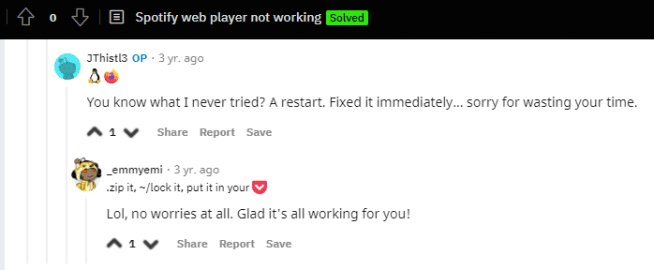
- Evite inicios de sesión múltiples: cierre sesión en cualquier otro lugar y verifique si el problema persiste.
- Use el modo de incógnito: esto elimina muchas complicaciones. Las extensiones del navegador tienen la culpa si su aplicación web de Spotify funciona de incógnito. Intente deshabilitarlos individualmente para identificar al culpable.
- Verifique el acceso a la red: algunas redes privadas bloquean el acceso a sitios web específicos. Consulte con el administrador de su sistema para resolver esto.
Pase a las siguientes soluciones enumeradas si aún no puede usar el reproductor web de Spotify.
Compatibilidad del navegador
Aunque también puede funcionar en algunos otros navegadores, debe consultar el Navegadores compatibles con Spotify. Intente cambiar si el suyo no está en la lista.
Borrar caché y cookies
Suceden muchas cosas cuando accedes a la URL de un sitio web. Y parte de eso se adjunta a su navegador incluso cuando abandona ese sitio web.
Puede contener algunos elementos necesarios para ayudar a que un sitio web funcione de la manera deseada. Pero algunos de los restos pueden causar problemas, como que el reproductor web de Spotify no funcione.
El proceso de limpieza de caché y cookies es diferente para un navegador y una plataforma.
Use esto según su navegador: Cromo, Firefox, Ópera, Bordeetc. Busque el proceso específico de su navegador si no aparece aquí.
También puede usar las herramientas de limpieza del navegador como Limpieza de Avast para un proceso simple que funciona para todos.
Habilitar contenido protegido
Los usuarios de Chrome (y navegadores basados en Chrome como Brave) deben aplicar esto si obtienen: La reproducción de contenido protegido no está habilitada.
Nuevamente, esto depende de su plataforma: escritorio o Androide.
Los usuarios de escritorio pueden escribir chrome://settings/content/protected content en su barra de direcciones de Chrome y habilitar esta opción: Los sitios pueden reproducir contenido protegido.
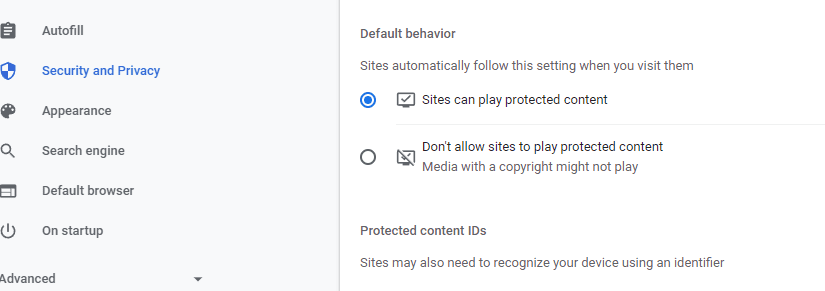
La gente de Firefox debe asegurarse de poder reproducir contenido controlado por DRM.
Para ello, diríjase a la configuración de Firefox (o pegue directamente acerca de: preferencias en la barra de direcciones de Firefox) y busque DRM en la barra de búsqueda. Finalmente, verifique que esta función esté activada.
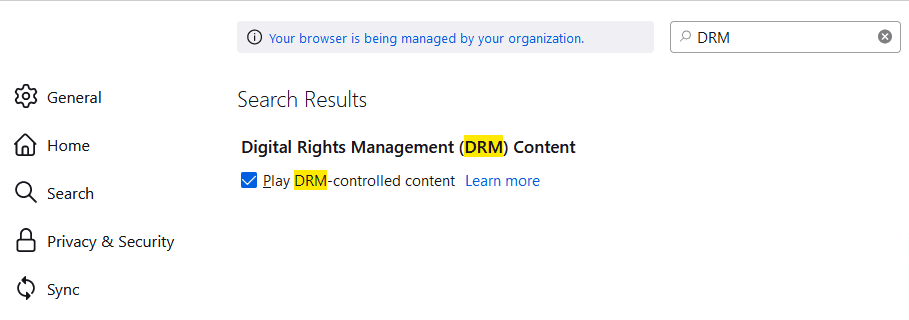
Los usuarios de Edge pueden ingresar este edge://settings/content/protectedContent?search=media en la barra de URL para verificar si los sitios web pueden reproducir contenido protegido.
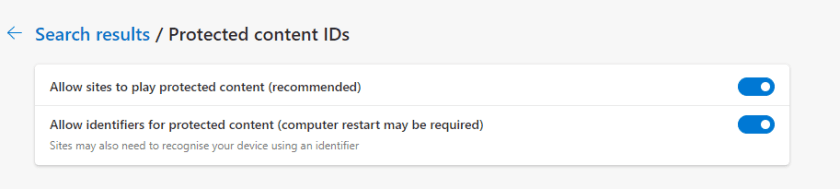
En particular, el proceso para permitir el contenido protegido depende del navegador web en cuestión.
Vaciar caché de DNS
Cada sistema operativo almacena en caché cierta información sobre el contenido web que navega. Ayuda a servir ese contenido rápidamente si el usuario vuelve a visitar el sitio web.
Pero a veces, crea problemas con la entrega de contenido. Entonces, intente vaciar el caché de DNS si nada ha funcionado para usted todavía. Es absolutamente seguro y restablecerá la configuración de conectividad a Internet.

Restablecimiento del navegador
Esta solución restablecerá la configuración de su navegador y mantendrá intacto el historial de navegación.
Nuevamente, este proceso depende del navegador. Para Chrome, navegue hasta la configuración de reinicio escribiendo este chrome://settings/reset en la barra de URL. Luego haga clic en la pestaña encuadrada: Restaurar la configuración a sus valores predeterminados originales.
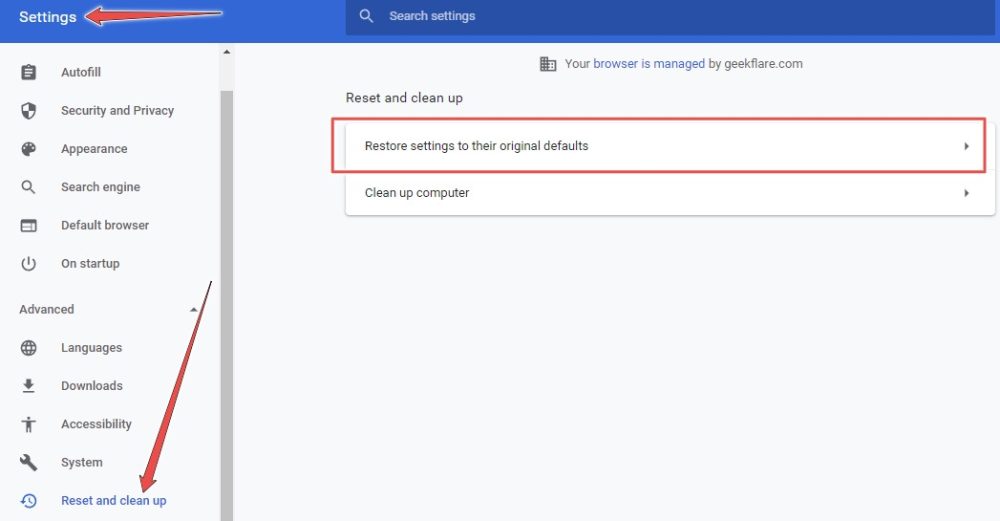
A continuación, haga clic en el botón Restablecer configuración en la parte inferior y verifique si su reproductor web Spotify funciona nuevamente.
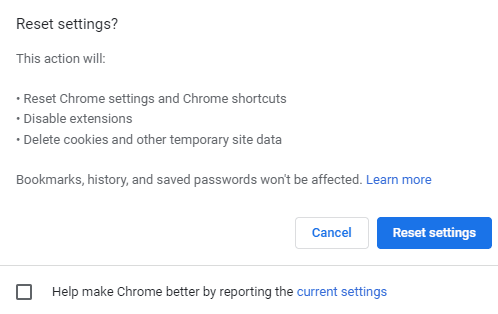
Del mismo modo, puede restablecer otros navegadores como Firefox y borde:
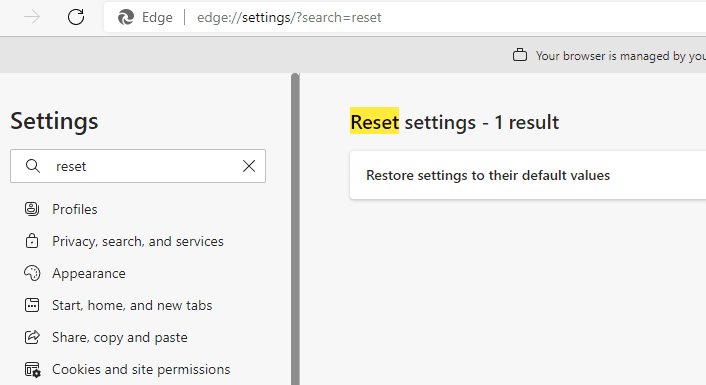
Paquete de funciones multimedia
Esto se aplica a la edición de Windows 10 N. Instala el paquete de funciones multimedia desde el Centro de descarga de Microsoft. Esto habilitará al sistema operativo con las capacidades multimedia requeridas.
Eliminar datos de navegación
Este es el último recurso. Borre todos sus datos de navegación o desinstale y vuelva a instalar su navegador.
Conclusión
Espero que estés disfrutando de nuevo de tu reproductor web de Spotify.
Pero si aún tiene problemas, intente ponerse en contacto con el soporte de Spotify o instale una aplicación de Spotify para su plataforma.
También puede consultar nuestra compilación de los mejores descargadores de MP3 para música y videos de YouTube.
¿Te gustó leer el artículo? ¿Qué tal compartir con el mundo?